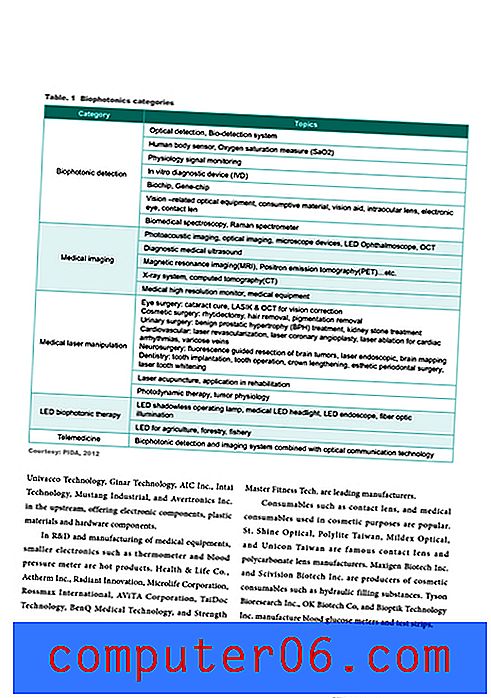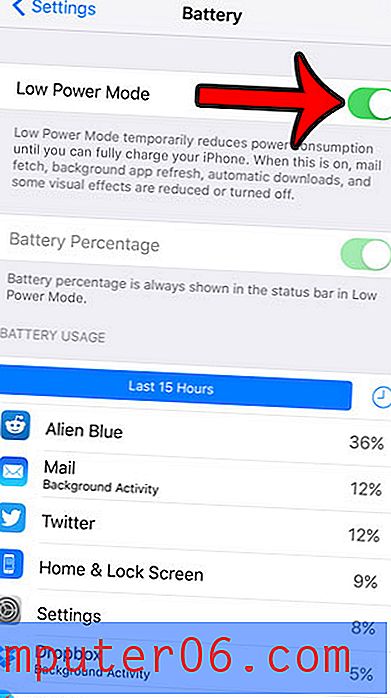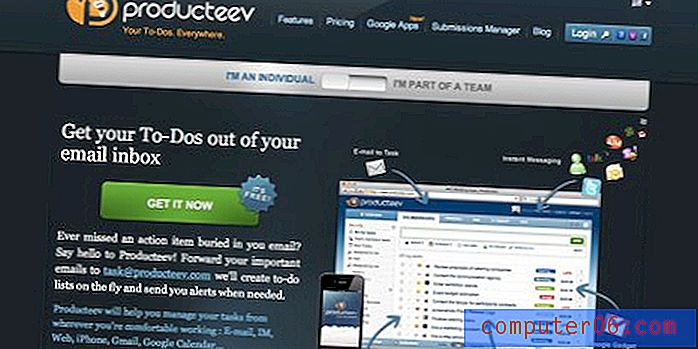Как да поискате разписка за четене в Outlook 2010
Последна актуализация: 27 февруари 2017 г.
Тъй като все повече и по-важна информация се предава по електронен път чрез имейл, хората, които изпращат този имейл, могат да се окажат в ситуации, в които се чудят дали имейлът наистина е прочетен. Това може да ви накара да се опитате да научите как да заявите разписка за четене в Outlook 2010. Разписката за четене може да осигури средство да определите, че съобщението е отворено, което може да ви помогне да потвърдите, че съобщението не е приключило в спам папка или че получателят не го е изтрил без да се отвори.
Има обаче някои неща, които трябва да вземете под внимание, преди да започнете да включвате разписка за четене с всеки имейл, който изпращате чрез електронното си приложение за Microsoft Outlook 2010. Първо, никой не обича четените разписки. Общото чувство за тях е, че не се занимава с никого дали сте избрали да прочетете или изхвърлите съобщение. Искането за разчитане за четене изглежда като нахлуване във вашата пощенска кутия, което може да се почувства като нарушение на поверителността. Второто нещо, което трябва да помислите, преди да използвате четени разписки, е, че много имейл клиенти не ги поддържат и тези, които ги поддържат, ще дадат на получателя възможност да избере дали да изпрати или не четената разписка.
Така че, ако сте решили да изпратите четени разписки, въпреки потенциалната им изнервеност и въпреки факта, че е малко вероятно да получите потвърждение, дори ако човекът наистина чете съобщението, можете да използвате следния урок, за да прикачите четене на разписка към съобщение в Outlook 2010.
Как да поискате разписка за четене в Microsoft Outlook 2010
Стъпките по-долу ще прикачат разписка за четене към едно имейл съобщение, което изпращате от Outlook 2010. Този раздел на статията се фокусира върху научаването как да изпращате разписка за четене в Outlook 2010 на база съобщение по съобщение. Ако вместо това предпочитате автоматично да изпращате чети квитанции по подразбиране с всеки имейл, тогава можете да продължите към следващия раздел.
Стъпка 1 - Стартирайте Microsoft Outlook 2010.
Стъпка 2 - Щракнете върху бутона Нова електронна поща в горния ляв ъгъл на прозореца на Outlook.
Стъпка 3 - Въведете адреса на получателя си в полето To, след което попълнете секциите Subject and Body с информация, отнасяща се до вашето съобщение.

Стъпка 4 - Щракнете върху раздела „ Опции“ в горната част на прозореца със съобщение, след това щракнете върху квадратчето вляво от Искане за получаване на четене в секцията Проследяване на лентата в горната част на прозореца.
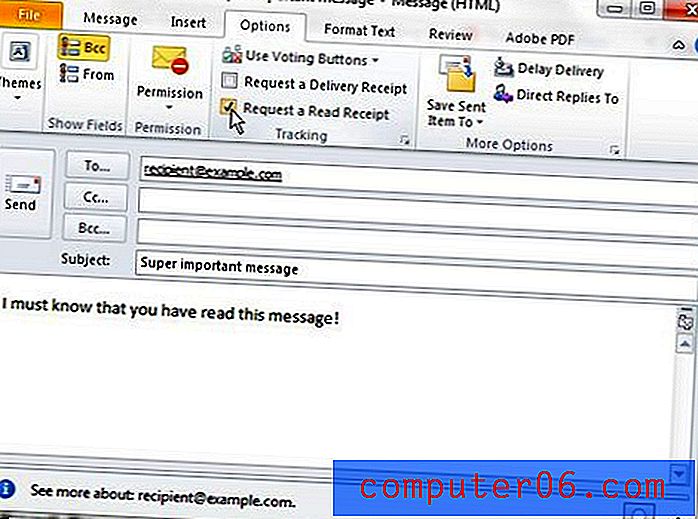
Стъпка 5 - Щракнете върху бутона Изпращане, за да предадете съобщението.
Конфигурирайте Outlook 2010, за да изпратите разписка за четене с всяко съобщение
Този раздел ще промени настройката по подразбиране в Outlook 2010, така че всяко имейл съобщение съдържа разписка за четене. Няма да е необходимо да извършвате действията в предишния раздел, ако решите да активирате настройката по-долу.
Стъпка 1 - Щракнете върху раздела File в горния ляв ъгъл на прозореца на Outlook.
Стъпка 2 - Щракнете върху Опции от колоната в лявата част на прозореца.
Стъпка 3 - Щракнете върху Mail от лявата страна на изскачащия прозорец.
Стъпка 4 - Превъртете до секцията Проследяване, след това поставете отметка вляво от Винаги изпращайте разписка за четене . Обърнете внимание, че в този раздел има допълнителни опции, които можете да промените, за да подобрите допълнително проследяването на вашите съобщения, като например заявяване на разписка за доставка, когато съобщението бъде успешно прието от целевия имейл сървър.
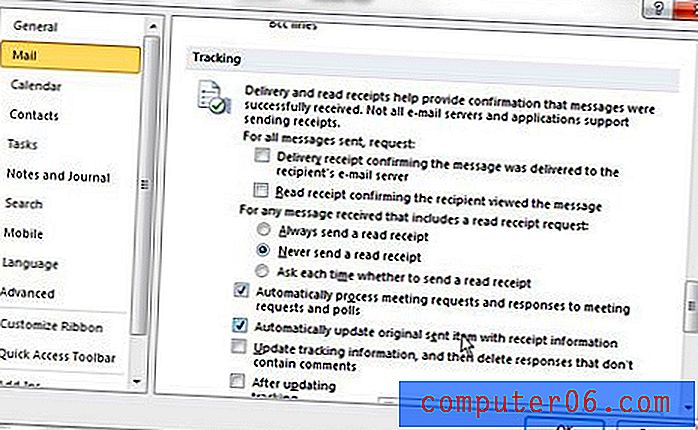
Ако ще започнете да използвате разписки за четене в Microsoft Outlook 2010, тогава трябва да разберете как другите ще ги разглеждат. След като видите ситуацията от тяхната гледна точка, можете да разберете защо някой може да не харесва практиката да използва този инструмент. Ако обаче не сте добре с това или сте в уникална ситуация, в която това не е проблем, тогава просто разберете, че много имейл сървъри и доставчици на имейл не поддържат разписки за четене. Например, популярни доставчици на имейл като Gmail, Yahoo и Outlook.com ще игнорират заявките за четене. Така че, защото не сте получили разписка, не означава, че човекът активно е избрал да не изпрати разписка, нито означава, че те не са прочели съобщението.
Искате ли Outlook 2010 да проверява за нови съобщения по-често? Научете как да промените настройките за изпращане и получаване в Outlook 2010 и накарайте Outlook да проверява за нови имейли толкова често, колкото искате.